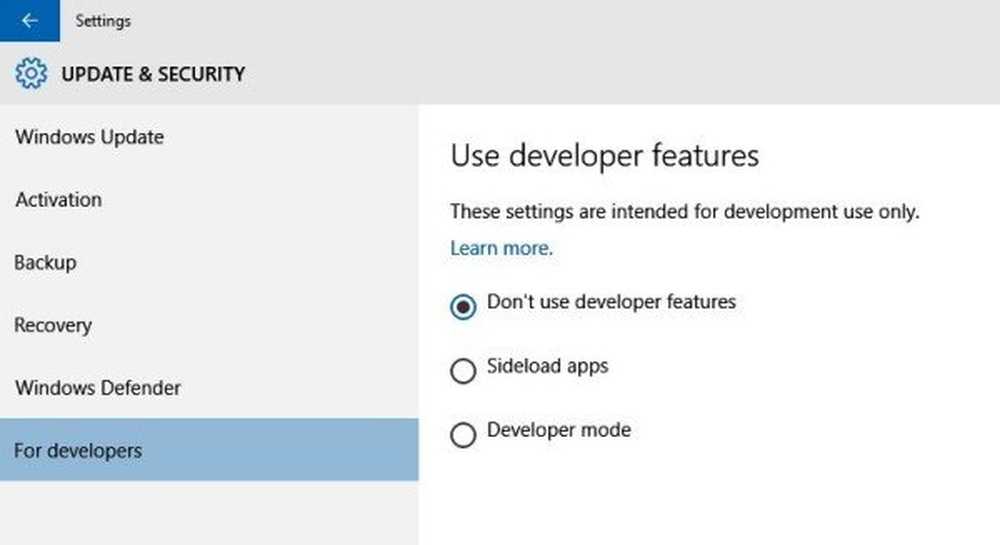Alternativer for Windows Update og Recovery i Windows 8.1
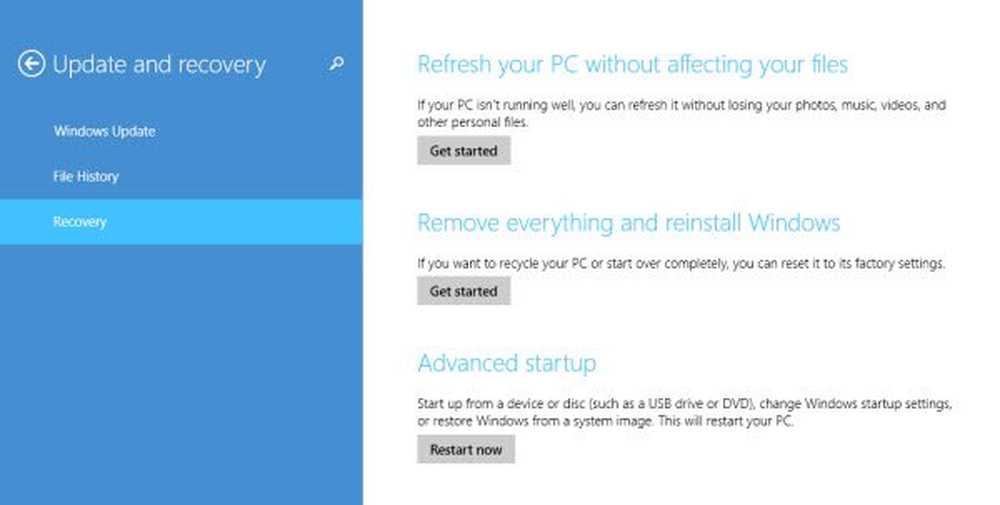
Windows 8.1 har revidert PC-innstillinger - de har gjennomgått små endringer som gjør at det virker noe annerledes enn de innstillingene som finnes i Windows 8. En ny kategori du finner her er Oppdatering og gjenoppretting.
Kategorien inneholder alternativer for ikke bare å oppdatere PCen din ved hjelp av Windows Update, men også for å forberede den til ren installasjon eller bruk Filhistorikk. Fra Windows 8.1 Charms Bar> Innstillinger> Endre PC Innstillinger, finner du Oppdatering og gjenoppretting alternativet oppført i venstre kolonne.
Ved å klikke på alternativet vises tre ekstra underkategorier:
- Windows-oppdatering
- Filhistorikk
- Gjenoppretting
Windows 8.1 Oppdaterings- og gjenopprettingsalternativer

Selv om de ovennevnte underkategorier er selvforklarende, la oss dekke dem kort, her
Windows-oppdatering
Her kan du se statusen til Windows Update. Hvis oppdateringer er tilgjengelige, vil du se meldingen. Viktige oppdateringer er tilgjengelige. Gå til PC-innstillinger for å installere dem; Hvis ikke, vil du se en Det er ikke noen oppdateringer for å laste ned "melding.
Du kan se detaljene her og se oppdateringsloggen.
 Du kan også velge hvordan du vil at Windows Updates skal installeres.
Du kan også velge hvordan du vil at Windows Updates skal installeres.
 Jeg har satt den til "Last ned oppdateringer, men la meg velge om du skal installere dem".
Jeg har satt den til "Last ned oppdateringer, men la meg velge om du skal installere dem".
Filhistorikk

Som standard, Filhistorikk er slått av, men et enkelt klikk for å skyve baren kan endre dette. Hvis du har en ekstern stasjon tilkoblet, velger du den for å sikkerhetskopiere dataene dine til. Husk, backup er ikke automatisk, så sett ditt valg av stasjon og klikk på "Sikkerhetskopi nå" -knappen som er synlig nederst i vinduet. Dette plasserer en "Filhistorikk" -mappe på den eksterne stasjonen.
Gjenoppretting

Denne underkategorien viser 3 alternativer, hver i stand til å håndtere en annen oppgave.
- Oppdater PC - Løser mindre problemer eller sakte problemer, som kan plage deg som bruker. Det er egentlig som en enkel knapp som vil forsøke å fikse det som er galt uten å berøre noen av dine datafiler.
- Installer eller tilbakestill PC - Trekk bare denne utløseren når andre alternativer feiler. Det vil tørke ut alle dataene dine. Det er en ren installasjon av Windows, og vil derfor ikke beholde dine filer eller personlige opplysninger når du fullfører handlingen.
- Avansert oppstart - Lar deg velge forskjellige alternativer du ønsker.